خطوات النسخ الاحتياطي وترحيل موقع WordPress الخاص بك!
نشرت: 2022-04-28بصفتك مدونًا أو صاحب عمل مع موقع WordPress ، فقد قضيت الكثير من الوقت والجهد لبدء عملك على الإنترنت. للسبب نفسه ، يجب أن تتمتع بأكبر قدر ممكن من التحكم في تواجدك عبر الإنترنت.
لقد اخترت نظامًا أساسيًا مستضافًا ذاتيًا لسبب ما ، وسيكون من العار أن تفقد كل عملك الشاق أو تصبح مرتبطًا بمضيف ويب سيئ لأنه ليس لديك خطة نسخ احتياطي مطبقة.
أهمية النسخ الاحتياطي لموقع WordPress الخاص بك
إذا كان فقدان كل شيء في لمح البصر أمرًا مدمرًا ، فأنت بحاجة إلى إعداد نظام للنسخ الاحتياطية لـ WordPress. قد تعتقد أن الكارثة لن تحدث لك ، لكنها يمكن أن تحدث بسهولة.
WordPress هو أكثر أنظمة إدارة المحتوى اختراقًا ، لكن هذا منطقي لأنه أيضًا الأكثر استخدامًا. بخلاف المتسللين ، يمكن أن تتعطل الخوادم ، ويمكن للمطورين ارتكاب أخطاء - كل الأشياء التي يمكن أن تلحق الضرر بموقعك.
خلصت إحدى الدراسات التي أجراها Vanson Bourne إلى أن قيمة فقدان البيانات الإلكترونية كانت 1.7 تريليون دولار وأن التكلفة لكل حادث ارتفعت بنسبة 23٪ إلى 3.8 مليون دولار تقريبًا.
سيكون من الخطأ عدم وجود حل للنسخ الاحتياطي والاسترداد والاعتماد فقط على مضيف الويب الخاص بك لنسخ بياناتك احتياطيًا. نظرًا لأنه قد لا يتم جدولتها بانتظام ، فهي ليست مصممة خصيصًا لـ WordPress ، وقد لا تتمكن من استعادة موقع واحد فقط من نسخة احتياطية استضافة.
خلاصة القول: يجب أن تعرف كيفية عمل نسخة احتياطية من موقع WordPress الخاص بك ونقله ، وهو أمر أبسط مما يدركه معظم الناس.
3 خطوات للنسخ الاحتياطي وترحيل موقع WordPress الخاص بك
من خلال إنشاء النسخ الاحتياطية الخاصة بك والحفاظ عليها ، ستشعر براحة البال بشأن أمان بياناتك. يمنحك هذا أيضًا القدرة على نقل موقع الويب الخاص بك إلى مضيف مختلف أو تحميل نسخة من موقعك على خادم آخر للتطوير أو الاختبار.
فيما يلي الخطوات الثلاث البسيطة للنسخ الاحتياطي وترحيل موقع WordPress:
الخطوة 1: قم بعمل نسخة احتياطية من موقع WordPress الخاص بك
قبل أن تبدأ ، من الجيد عمل نسخة احتياطية من موقعك بالكامل. يمكن أن يؤدي ذلك إلى الحفاظ على موقعك آمنًا في حالة ارتكاب خطأ أو استخدام مكون إضافي لا يتوافق مع قالبك أو التعرض للاختراق.
يمكنك الاحتفاظ بنسخة احتياطية من موقع WordPress الخاص بك باستخدام مجموعة متنوعة من المكونات الإضافية للترحيل مثل Updraft Plus و BackUp Buddy و All-in-One WP Migration و Duplicator. بمجرد القيام بذلك ، فأنت جاهز للمتابعة إلى الخطوات التالية لنقل موقعك من موقع إلى آخر.
الخطوة الثانية: نقل المحتوى من موقع WordPress إلى موقع آخر
لنفترض أنك تريد فقط نقل كل المحتوى من موقع WordPress إلى آخر. عندما نقول " محتوى " ، فإننا نشير إلى منشورات موقعك وصفحاته وتعليقاته ومصطلحاته وحقوله المخصصة والمشاركات المخصصة وقوائم التنقل.
الجانب السلبي للقيام بذلك هو أنك لن تقوم بنقل المكونات الإضافية والسمات الخاصة بموقعك. ولكن ، هذا شيء يمكنك تحقيقه باستخدام مكون إضافي للترحيل (مغطى بأسفل) أو عن طريق تصدير قاعدة بياناتك الكاملة من خلال MYSQL.
إذن ، فيما يلي خطوات ترحيل المحتوى الخاص بك من الموقع أ إلى الموقع ب:
قم بتصدير WordPress من موقعك الحالي
قم بتسجيل الدخول إلى الموقع الذي يحتوي على المحتوى الذي تريد نقله. من لوحة تحكم WordPress الخاصة بالموقع أ ، انتقل لأسفل إلى الأدوات وانقر فوق تصدير .
نظرًا لأنك تريد تصدير كل المحتوى الخاص بك ، ضمن " اختيار ما تريد تصديره " ، حدد " كل المحتوى ". ثم انقر فوق الزر " تنزيل ملف التصدير" .
سيعطيك هذا ملف XML لمحتوى موقعك. لاحظ مكان تخزين هذا على جهاز الكمبيوتر الخاص بك لأنك ستحتاج إليه مرة أخرى قريبًا.
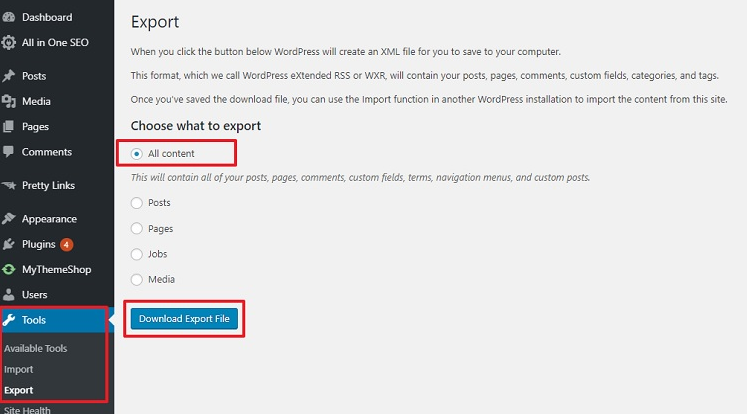
استيراد WordPress إلى موقع جديد
حان الوقت الآن لإحضار هذا المحتوى إلى الموقع ب. انتقل إلى لوحة تحكم WordPress الخاصة بالموقع ب. ابحث عن الأدوات وحدد استيراد .
يتيح لك WordPress استيراد الملفات من أنظمة متعددة ، مثل Blogger و LiveJournal و Tumblr ، لكننا نركز على WordPress كموقع المصدر. لذلك ، انتقل إلى الجزء السفلي واختر التثبيت الآن ضمن WordPress. سيؤدي هذا إلى تثبيت وتنشيط المكون الإضافي الصحيح لترحيلك.
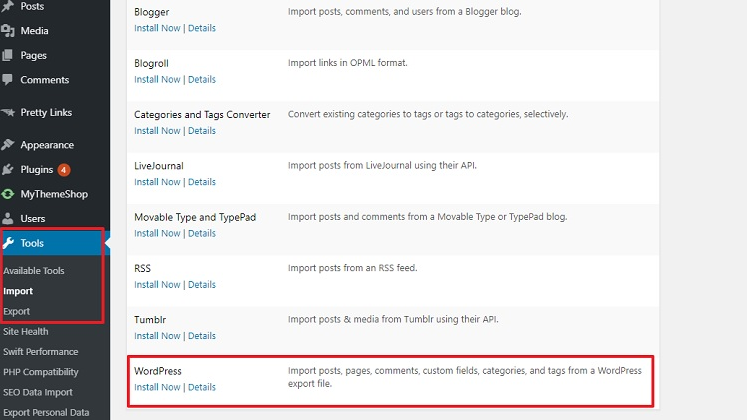

قم بتشغيل برنامج استيراد ووردبريس
الآن بعد أن تم تثبيت المكون الإضافي الصحيح للاستيراد ، يمكنك متابعة العملية. انتقل إلى الأدوات مرة أخرى واختر استيراد . ضمن WordPress ، حدد تشغيل المستورد .
ستظهر لك نافذة تقول " استيراد WordPress ". انقر فوق الزر " اختيار ملف " وانتقل إلى ملف XML الذي قمت بتنزيله من الموقع أ. ثم انقر فوق الزر تحميل الملف والاستيراد .

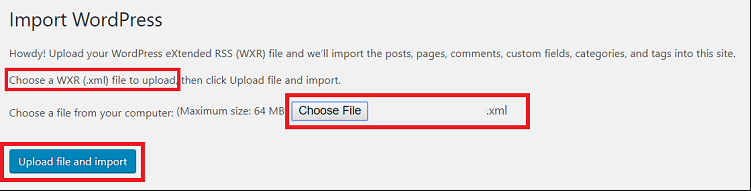
الخطوة 3: قم بإعداد DNS لإعادة التوجيه من المضيف القديم إلى المضيف الجديد
إذا كنت تنقل موقعًا بالكامل (على سبيل المثال - لم تعد تستخدم الموقع أ) ، فستحتاج إلى تحديث DNS لاسم المجال الخاص بك بحيث يشير إلى المضيف الجديد. لا تحتاج إلى تعديل ملف htaccess الخاص بك لهذا الغرض. ما عليك سوى تسجيل الدخول إلى حساب مسجل المجال الخاص بك لتغيير DNS لمضيف الويب الجديد الخاص بك.
على سبيل المثال ، إذا كان GoDaddy هو مضيفك القديم ، فقد تكون خوادم الأسماء الخاصة بك:
NS1.DOMAINCONTROL.COM
NS2.DOMAINCONTROL.COM
إذا قمت بنقل موقع WordPress الخاص بك إلى WPX Hosting ، فقد تكون خوادم الأسماء الخاصة بك:
NS22.WPXHOSTING.COM
NS23.WPXHOSTING.COM
بدائل ترحيل موقع WordPress الخاص بك
في حين أن هذه الخطوات الثلاث بسيطة إلى حد ما ، إلا أنها تنقل المحتوى الخاص بك فقط - وليس موقعك بالكامل. لحسن الحظ ، هناك بعض البدائل لترحيل موقع WordPress الخاص بك.
1. استخدم ملحقات WordPress
ذكرناها بإيجاز سابقًا ، ولكن يمكنك استخدام مجموعة متنوعة من مكونات WordPress الإضافية للنسخ الاحتياطي ونقل موقع الويب الخاص بك. تتضمن بعض الأمثلة على الخيارات الأكثر شيوعًا ما يلي:
- Backup Buddy - يمنحك ملف .zip لموقعك يمكنك استيراده إلى موقع جديد أو استعادته باستخدام البرنامج النصي للمكوِّن الإضافي.
- Duplicator - يقوم بإنشاء ملف أرشيف يحتوي على جميع بياناتك وملف تثبيت لاستعادته.
- All-in-One WP Migration - تسمح لك بتخصيص نوع البيانات التي ترغب في نسخها احتياطيًا واستعادتها.
- UpdraftPlus - يمنحك الأدوات اللازمة لإنشاء نسخ احتياطية تلقائية وعند الطلب من موقعك يمكنك استخدامها للنقل أو الاستعادة.
2. ابحث عن مضيف ويب يقدم خدمات الترحيل
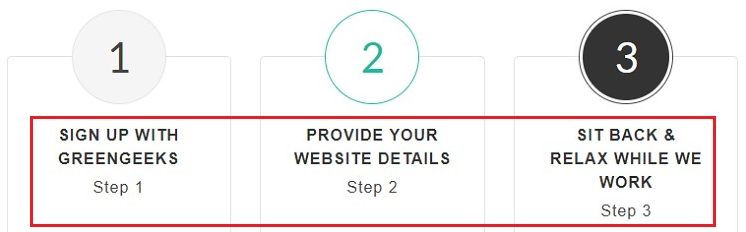
إحدى الخدمات التي يوفرها العديد من مضيفي الويب هي خدمات ترحيل المواقع المجانية للعملاء الجدد. إذا كنت تخطط للتبديل إلى مضيف جديد ، فابحث عن أفضل مضيف ويب يقدم أفضل الميزات ، ويمكن أن يساعدك في نقل موقع WordPress الخاص بك في نفس الوقت.
3. ابحث عن الخدمات المهنية
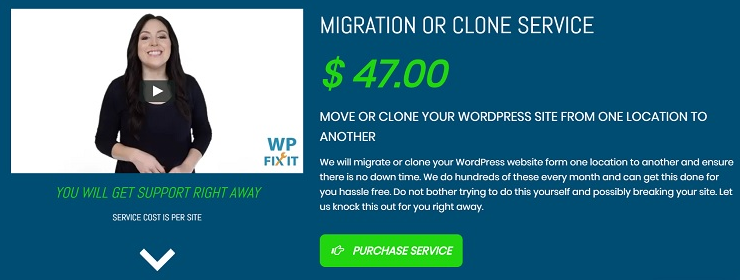
إذا كنت لا ترغب في التعامل مع أي من هذا ، فإن الخيار الأخير هو التعامل مع المحترفين. يمكنك البحث عن الشركات التي تقدم خدمات صيانة WordPress ويمكنها تقديم دعم WordPress. سيساعد كل منهم في حل مشكلات WordPress الخاصة بك بما في ذلك ترحيل الموقع. بخلاف ذلك ، يمكنك شراء الخدمة لمرة واحدة ، على سبيل المثال ، WP Fix It يتقاضى رسومًا لمرة واحدة قدرها 47 دولارًا لنقل WordPress الخاص بك إلى موقع آخر.
خاتمة
في حين أن التفكير في الاضطرار إلى إجراء نسخ احتياطي أو نقل موقع WordPress الخاص بك إلى مضيف آخر قد يسبب بعض القلق ، إلا أنه سيكون من الأسوأ أن تفقد كل عملك الشاق بسبب عدم تطبيق أفضل الممارسات الأمنية أو أن تتعثر مع مضيف ويب غير ذلك الوفاء بوعودها. لحسن الحظ ، يمكن أن تساعدك هذه الخيارات في النسخ الاحتياطي ونقل موقع WordPress الخاص بك بسهولة تامة.
